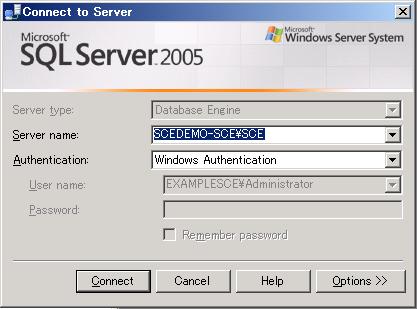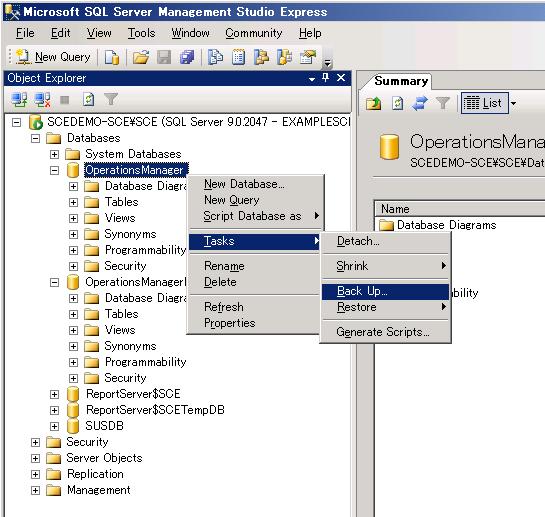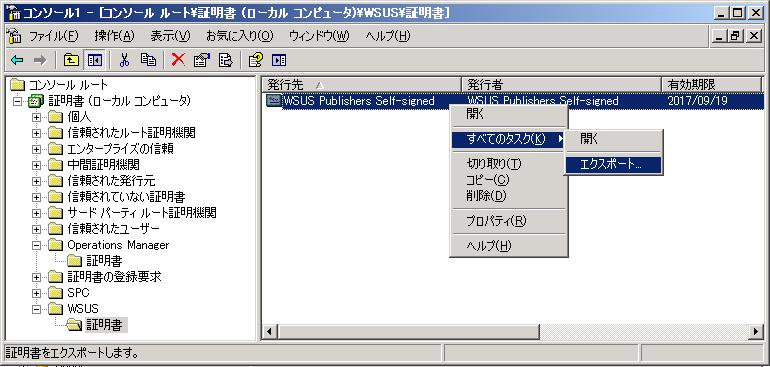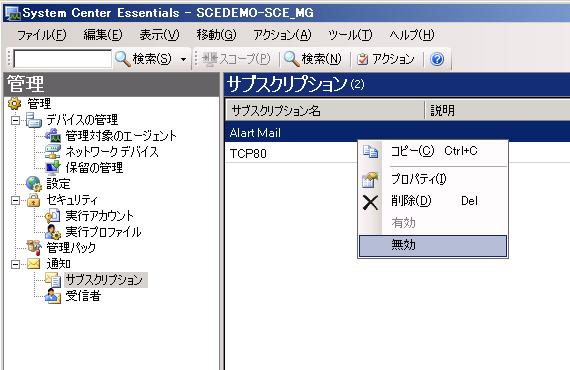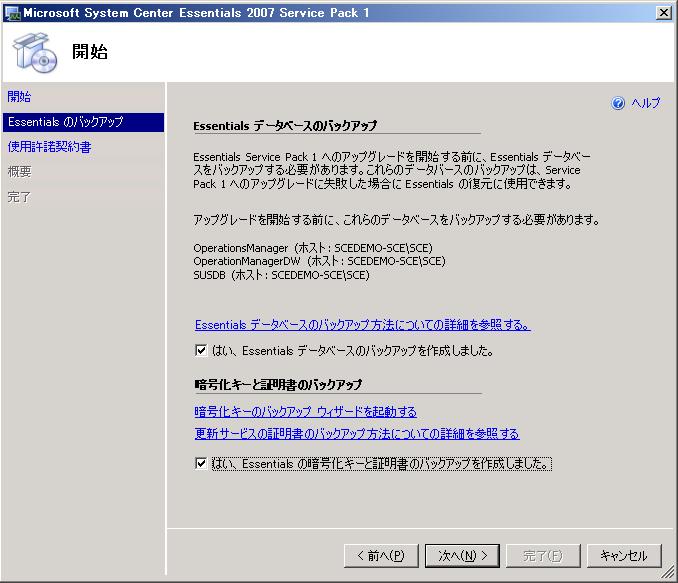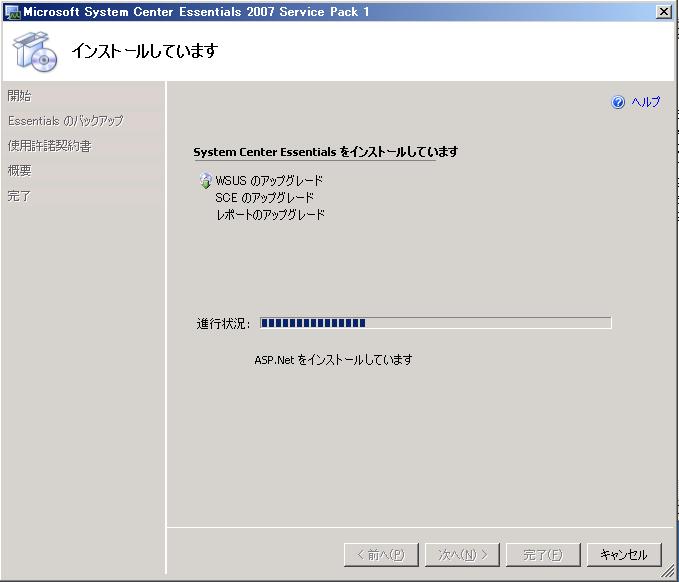【Management】System Center Essentials に Sp1 を適用する前にバックアップをとりましょう
つい先日、自宅の近くに「ライオン パーキング」という月極駐車場が存在していることに気がつきました。無性にくやしいです....いろんな意味で...。
さて、System Center Essentials(SCE) SP1 がリリースされたことは先日ご案内しました。すでに適用されましたか?
【Management】System Center Essentials 2007 SP1 Upgrade モジュール 日本語版 公開
SP1をアップグレードするには、事前準備が必要です。
System Center Essentials 2007 SP1 Upgrade Guide(英語)
https://technet.microsoft.com/en-us/library/cc339466.aspx
ということで、実際にやってみることにします。
SP1をダウンロードして実行するとウィザードが起動され、それにそってインストールを進めるわけですが、冒頭で「バックアップ」を促す画面が表示されます。
では、実際にやってみましょう。
しなければならないのは、「データベースノバックアップ」「証明書のバックアップ」「サブスクリプションの無効化」「ペンディングとなっているエージェントインストールの削除」の4つです。
それぞれの手順を以下に示します。
データベースのバックアップ
バックアップが必要なデータベースは3種類あります。
To back up all Essentials 2007 databases
- OperationsManager (Essentials サーバーが使用するデータベースです)
- OperationsManagerDW( レポーティングサービスが使用するデータベースです)
- SUSDB(WSUSが使用しているデータベースです)
1. SCEデータベースのインスタンスを調査する
以下のレジストリエントリを参照します。
HKLM\Software\Microsoft Operations Manager\3.0\Setup 配下の DatabaseServerName エントリの値がインスタンス名です。
(例)SCEDEMO-SCE\SCE
2. WSUSデータベースのインスタンスを調査します
HKLM\Software\Update Service\Server\Setup 配下の sqlServerName エントリの値がインスタンス名です
(例)SCEDEMO-SCE\SCE
3. SQL Sever 2005 Management Studio Express を使用し、上記インスタンスに接続
4. バックアップを行う
証明書のバックアップ
1. 証明書管理ツールを開く
MMCを起動し、[スナップインの追加と削除]に「証明書」を追加します。このとき、「コンピュータアカウント」を選択して開いてください。
2. 証明書をエクスポート
WSUS ツリーの Wsus-Published-self-signed を右クリックして、[すべてのタスク] から [エクスポート] を選択します。このとき、「はい、秘密キーをエクスポートします」を選択してください。
上記に加え、念のために以下のパスのバックアップもとっておきます。
C:\Program Files\System Center Essentials 2007\Certificates
サブスクリプションを無効化する
Essentials の管理コンソールから[管理]領域を開き、[通知]-[サブスクリプション]を選択します。
右側のペインに一覧されているサブスクリプションをすべて無効化します。
※これ、1つ1つやらないとなりません....複数選択して一気にできるとよいのですが.....
保留中のエージェントの処理を削除する
管理コンソールの[管理]領域で、[デバイスの管理]-[保留の管理] を選択し、右側のペインに表示された保留中の処理を[承認]するか[拒否]して、一覧に表示されない状態にしてください。
以上が完了したら、SP1 のインストールを行ってください。
SP1 をダウンロードして実行すると、ウィザード立ち上がります。
インストールが始まる前に、以下のようにバックアップを促す画面が表示されますので、かならず先の手順で実行しておいてください。完了していれば、チェックボックスにチェックを入れて[次へ]をクリックします。
アップグレードは、以下のように、WSUS→SCE→Reporting という順番で行われます。
インストールが完了したら、再起動し、以下の画面でサブスクリプションを有効に戻してあげてください。
SP1の適用により、「サブスクリプション」は「配信登録」という日本語に変わっています。